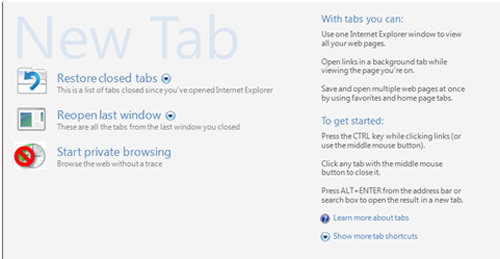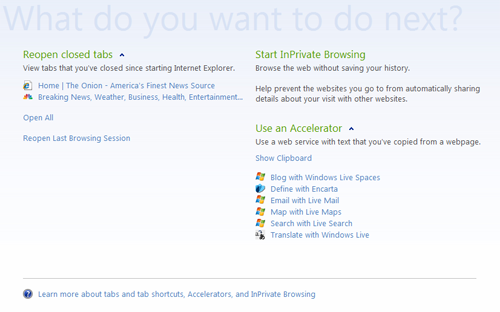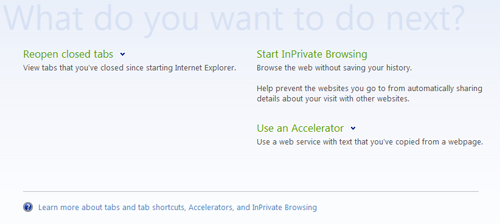Одной из функций, которые мы улучшили в IE8, является страница новой вкладки, которую вы видите по умолчанию при щелчке на кнопке открытия новой вкладки на панели вкладок или при нажатии CTRL+T. И сегодня мы поговорим об эволюции данной функции вплоть до того состояния, в котором эта функция находится сейчас в IE8.
Когда в 2006 году был выпущен IE7, многие пользователи не знали, чем являются эти самые вкладки, так как наша новая вкладка не представляла никакой информации. Сейчас на дворе 2008 год и нужды пользователей стали гораздо шире, а браузеры со вкладками стали нормой, поэтому мы решили, что самое время сделать страницу новой вкладки более полезной для конечного пользователя. Итак, что нового на новой странице вкладки?
Мы решили начать с самого простого: предоставить доступ к заданиям, связанным с вкладками. Мы осознаем, что когда вы открываете новую вкладку, вы наверняка планируете делать в своем браузере что-то еще - посетить новый сайт или начать новый поиск. Таким образом кажется вполне логичным, чтобы на странице новой вкладки предлагались функции, связанные с вкладками.
Однако, когда мы посмотрели на все задания и ссылки, которые могли разместить на странице, то поняли, что не все задания подходят для этого. Например, мы могли добавить поле для ввода поискового запроса, так как мы знаем, что довольно большое количество пользователей пользуются поиском. Однако, поле для поискового запроса в IE и без того легко доступно и видимо пользователю, как и любая поисковая панель, которую пользователь может установить, поэтому добавление еще одного поля для поиска было излишним. Мы рассматривали вариант добавления ссылок на самые посещаемые сайты (или ваши самые любимые Favorites), но опять же, это казалось повторением - этот список уже доступен в выпадающем списке автоматического дополнения панели Smart Adress Bar.
И тут появляется наша вторая цель относительно данной страницы: ясный помощник для доступа к функциям, которые в другом случае будут спрятаны, и, как вывод, не соревноваться с функциями, которые уже доступны пользователю. Мы знали, что данная страница может стать хорошей рекламной площадкой для функций, о которых пользователь иначе бы и не узнал. Возможность восстанавливать закрытую вкладку из окна - новинка в IE8, но большинство пользователей могли бы и не узнать, что такая функция существует, так как наша статистика показывает, что используют контекстное меню вкладок, чтобы узнать какие функции там доступны.
Учитывая эти две цели мы создали страницу, которая отображала бы возможный вариант развития. Вот одна из ранних версий страницы новой вкладки.
Фактически это была переделанная страница новой вкладки из IE7, в которую внедрили какую-то часть функционала IE8. Она имела несколько заданий, связанных с вкладками (восстановление закрытых вкладок и окон), а также новую функцию, которая сейчас известна как InPrivate browsing.
Первое время в данных обратной связи мы получали сообщения, что еще в IE7 эта страница выглядела как страница ошибки благодаря использованию схожей цветовой схемы и шрифтов. Некоторые пользователи увидев эту страницу могли решить, что что-то пошло не так. Таким образом мы поняли, что необходимо дифференцировать эту страницу от страниц с сообщениями об ошибках.
Во-вторых, мы поняли, что эта страница визуально сбивала с толку. Хотя многие пользователи использовали бы данную страницу, чаще всего их не интересовало, что там написано, поскольку они просто хотели перейти на какую-то другую страницу. Большие, многоцветные иконки, буйство цветов и комплексная верстка сделали бы страницу такой, что вы не смогли бы сфокусировать на своих задачах.
Эти данные обратной связи и первые варианты привели нас к третьей цели: не позволять странице сбивать пользователя с толку, если он не планирует ее использовать. Мы знали, что нам нужно сделать страницу на тон спокойнее. Она должна была быть визуально спокойной, чтобы она не раздражала пользователя при открытии новой вкладки.
Мы немного изменили дизайн и, вуаля, новая страница новой вкладки теперь выглядит так:
Как вы видите, мы изменили тему страницы, так что она больше не похожа на страницу с сообщением об ошибке, а также убрали большие и разноцветные иконки, хотя и оставили иконки сайтов, а также упростили верстку. Ссылка "Help" внизу страницы приведет пользователя к справке, которая объяснит пользователю все функции на странице, вкладках и ярлыках, в случае, если они захотят получить дополнительную информацию (вместе с тем, справка будет заполнена в ближайшее время, а пока ссылка ведет на страницу-заполнитель). Новый вид данной страницы также схож с другими информационными страницами, которые вы можете увидеть в IE8, например, странице, появляющейся при старте сессии InPrivate.
Вот информация о каждой сессии на этой странице:
Открыть закрытые вкладки
С левой стороны окна представлены ссылки, с помощью которых пользователь сможет легко восстановить вкладки этого окна, просто щелкнув по заголовку сайта. Во время наших внутренних тестирований это было самое популярное действие, именно поэтому данная функция получила главную часть окна. Когда вы кликните по любому сайту из этого списка, вкладка откроется повторно вместе со всеми логическими переходами, что значит, что также вы восстановите все сайты, связанные с кнопками вперед и назад. После чего вкладка удаляется из списка. Если вы нажмете "открыть все", то все сайты из списка будут открыты, а сам список очищен. Ссылка "Открыть последнюю сессию браузера" откроет последнее закрытое вами не в режиме InPrivate окно IE со всеми вкладками.
Если вы щелкните по зеленому заголовку или стрелке рядом с ним, то список свернется. Это может помочь вам, когда у вас есть проблема с безопасностью личных данных, то есть, люди в комнате не смогут увидеть, какие именно вкладки вы закрыли. Список остается свернутым или развернутым, как вам нравится, то есть, если вы хотите, чтобы список был свернут - то просто оставьте его свернутым, если развернутым - разверните, и он будет показан вам таким, каким вы его оставили за исключением тех случаев, которые описаны ниже.
Запуск браузера в режиме InPrivate Browsing
Щелкните зеленый текстовый заголовок, чтобы открыть новое окно InPrivate Browsing. Это запустит сессию InPrivate Browsing, так будто вы запустили ее с помощью клавиатурной комбинации CTRL+SHIFT+P или безопасный режим.
Использование Accelerators
Мы предоставили пользователям удобный способ получения доступа к их стандартным Accelerators через страницу новой вкладки. Просто щелкните по любому из Accelerator, чтобы запустить его так, будто вы сделали это через меню Accelerator или с любой страницы. IE8 автоматически скопирует содержимое вашего буфера обмена и отправит его в Accelerator. Вы можете нажать "Показать содержимое буфера", чтобы увидеть, что именно находится у вас в буфере обмена, в случае если вы волнуетесь, что там находится персональная информация, перед тем, как отправить ее в Accelerators. Как и в случае со списком закрытых вкладок вы можете держать список Accelerators свернутым или развернутым, в зависимости от ваших предпочтений.
Это также очень удобный способ, чтобы использовать Accelerators для текста из других приложений, а не только с веб сайтов. Например, вы можете скопировать строчку текста из Microsoft Word, открыть новую вкладку в IE8 и использовать какой-либо из Accelerators для этого текста.
Проблемы с подсматриванием персональных данных через плечо
Мы знаем, что люди не всегда хотят, чтобы люди вокруг них видели, что происходит у них в компьютере, именно поэтому мы позаботились о том, чтобы предоставить вам способы защиты вашей приватной информации. Списки на странице новой вкладке будут открыты или закрыты - в зависимости от ваших предпочтений. И пока Windows Vista находится в режиме презентации, оба списка будут автоматически свернуты, каждый раз, когда вы будете открывать новую вкладку. Таким образом, если вы выводите вашу Windows Vista через проектор, вам не нужно волноваться о том, что IE8 покажет вашей аудитории список установленных Accelerators или недавно открытых вкладок. Конечно, во время презентации вы можете развернуть оба списка, но изменения их состояния не повлияет на настройки вида списков в обычном режиме.
Вот как выглядит новая страница новой вкладки в режиме презентации в Windows Vista:
Изменения в поведении при открытии новой вкладки в IE8
Если вы хотите изменить поведение браузера при открытии новой вкладки в IE8, то вы можете настроить IE8 на открытие страницы, которую мы описали в данной статье (что является действием по умолчанию), пустой страницы, или первой домашней страницы из вашего списка. Эти настройки вы можете найти в настройках браузера.
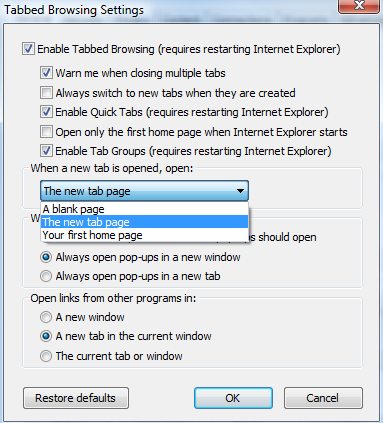
Компании при желании могут заблокировать данные настройки с помощью групповых политик.
В IE7 в новой вкладке была опция "не показывать снова", выключение которой с заменяло стандартную новую страницу на пустую страницу. Данная опция была убрана из IE8, так как поведение данной опции IE7 было односторонним для менее технически продвинутых пользователей - если они включали данную опцию, то у них не было очевидного способа отменить свое решение, и маловероятно, что они бы нашли диалог настроек, чтобы вернуть стандартную страницу. Объединив опции по изменению поведения в одном месте, мы можем быть уверены, что в случае необходимости пользователь сможет изменить их обратно.
И наконец, так как мы считаем, что данный вариант страницы новой вкладки намного полезнее по сравнению с предшественником из IE7, мы сделали ее стандартной страницей в новых вкладках для всех пользователей IE8, даже если в IE7 вы выключили данную опцию, что особенно полезно для тех, кто случайно выключил стандартную страницу, не намереваясь этого делать. Более технически продвинутые пользователи, как, например, те, кто читает данный блог, знают как в случае необходимости выключить данную опцию.